分享一个公司项目案例
UI小姐姐给的图是这样的:
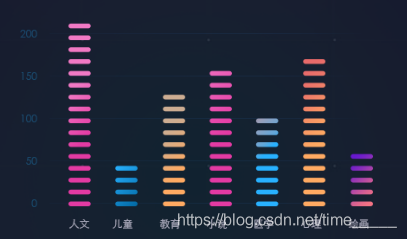
最终实现效果:

以下是所有代码
源码:https://gitee.com/DieHunter/myCode/tree/master/Echart/PictorialBar
首先引入Echarts,cdn或npm都行
HTML:
<!DOCTYPE html>
<html lang="en">
<head>
<meta charset="UTF-8">
<meta name="viewport" content="width=device-width,initial-scale=1.0">
<title>Document</title>
<style>
* {
margin: 0;
padding: 0;
}
.myChartBox {
margin: 100px auto;
width: 450px;
height: 240px;
background: #000;
}
</style>
<script src="./data.js"></script>
<script src="./echarts.js"></script>
<script src="./myChart.js"></script>
</head>
<body>
<div id="myChartBox" class="myChartBox"></div>
<script>
let _myChart,_option,timer = 1.5,timeTickId,colorList,chartConfig; //初始化变量,分别是初始化后的echart对象,echart配置信息,图表刷新频率,延时递归函数id,图表渐变颜色列表了,列表联动配置
let {
category,lineData
} = filterData(bookList) //过滤后端数据,规范成x轴数组和y轴数组格式
let init = () => {
_myChart = echarts.init(myChartBox); //初始化chart
colorList = {
first: ["#F179C4","#26AEFB","#CDAD92","#ED65BA","#989FBB","#E86A6A","#6718CF"],second: ["#E33AA3","#056FAB","#FFAA62","#E33AA3","#28B1FF","#F47384"]
}
chartConfig = { //配置信息为,chart中横坐标第一项索引,最后一项索引,规定列表长度
first: 0,second: 7,max: 20
}
createChart()
};
(() => {
init()
})()
</script>
</body>
</html>data.js(暂存数据)
const bookList = [{
"typeName": "综合图书","bnum": 28264
},{
"typeName": "文学","bnum": 14591
},{
"typeName": "儿童文学","bnum": 10186
},{
"typeName": "文化教育","bnum": 20477
},{
"typeName": "语言文字","bnum": 17344
},{
"typeName": "哲学","bnum": 16238
},{
"typeName": "历史地理","bnum": 15457
},{
"typeName": "政治思想","bnum": 5793
},{
"typeName": "生物科学","bnum": 4966
},{
"typeName": "绘本","bnum": 4521
},{
"typeName": "艺术","bnum": 4157
},{
"typeName": "地球天文","bnum": 2545
},{
"typeName": "军事","bnum": 2368
},{
"typeName": "自然科学","bnum": 2358
},{
"typeName": "工业技术","bnum": 1830
},{
"typeName": "社会科学","bnum": 1689
},{
"typeName": "数理化","bnum": 1394
},{
"typeName": "政治法律","bnum": 1303
},{
"typeName": "少年百科","bnum": 1201
},{
"typeName": "经济","bnum": 923
},{
"typeName": "童话故事","bnum": 840
},{
"typeName": "环境安全","bnum": 615
},{
"typeName": "医药卫生","bnum": 518
},{
"typeName": "航空航天","bnum": 457
},{
"typeName": "农业科学","bnum": 347
},{
"typeName": "家庭教育","bnum": 211
},{
"typeName": "交通运输","bnum": 188
}]myChart.js
let createChart = () => {
_option = {
grid: [{ //设置边距
left: 55,bottom: 53,top: 20,right: 10
}],yAxis: { //Y轴配置
show: true,axisLine: {
show: false,lineStyle: { //隐藏Y轴
opacity: 0
}
},axisTick: { //隐藏刻度
show: false,},splitLine: { //隐藏刻度
show: false,axisLabel: { //Y轴文字
color: '#fff',fontSize: 12
},xAxis: { //X轴配置
data: category,//X轴数据
show: true,axisLabel: { //X轴文字样式
color: '#a9aabc',fontSize: 12,interval: 0,padding: [10,0]
},axisLine: {
show: false
},axisTick: {
show: false,}
},series: [{
name: '',type: 'pictorialBar',//设置类型为象形柱状图
symbol: 'roundRect',//图形类型,带圆角的矩形
barWidth: '11%',//柱图宽度
barMaxWidth: '20%',//最大宽度
symbolMargin: '3',//图形垂直间隔
animationDelay: (dataIndex,params) => { //每个图形动画持续时间
return params.index * 50;
},itemStyle: {
normal: {
color: params => { //图形渐变颜色方法,四个数字分别代表,右,下,左,上,offset表示0%到100%
return new echarts.graphic.LinearGradient(
1,1,[{
offset: 0,color: colorList.first[params.dataIndex]
},{
offset: 1,color: colorList.second[params.dataIndex]
}
])
}
}
},z: 1,symbolRepeat: true,//图形是否重复
symbolSize: [25,6],//图形元素的尺寸
data: lineData,//Y轴数据
animationEasing: 'elasticOut' //动画效果
}]
}
timeTick()
}
let disposeChart = () => { //销毁chart
_myChart.dispose()
_myChart = null
}
let setOption = () => { //重置数据
_option.xAxis.data = category.slice(chartConfig.first,chartConfig.second)
_option.series[0].data = lineData.slice(chartConfig.first,chartConfig.second)
_myChart.setOption(_option,true)
}
let timeTick = () => { //定时器,最好用延时加递归,如果用setInterval,容易造成堵塞
if (timeTickId) {
clearTimeout(timeTickId)
timeTickId = 0
}
autoChangeData()
timeTickId = setTimeout(timeTick,1000 * timer || 5000)
}
let autoChangeData = () => { //偏移数组,切换数据
if (!chartConfig.max) {
return
}
if (chartConfig.second >= chartConfig.max) {
chartConfig.second = chartConfig.second - chartConfig.first
chartConfig.first = 0
} else {
chartConfig.first++
chartConfig.second++
}
setOption()
}
let filterData = (data,category = [],lineData = []) => { //过滤后端数据,分别变成X轴数组和Y轴数组
data.forEach(item => {
item.typeName = item.typeName.length > 2 ? item.typeName.substring(0,2) : item.typeName
category.push(item.typeName || '')
lineData.push(item.bnum || 0)
})
return {
category,lineData
}
}
原文地址:https://blog.csdn.net/time_____
版权声明:本文内容由互联网用户自发贡献,该文观点与技术仅代表作者本人。本站仅提供信息存储空间服务,不拥有所有权,不承担相关法律责任。如发现本站有涉嫌侵权/违法违规的内容, 请发送邮件至 dio@foxmail.com 举报,一经查实,本站将立刻删除。

